Jak zsynchronizować kontakty, przypomnienia i więcej dzięki usłudze iCloud

Jeśli używasz Maca, iPhone'a lub iPada, możesz się zastanawiać, do czego służy iCloud. Dziś przeprowadzimy Cię przez cały zakres synchronizacji iCloud i pokażemy, jak ją wyłączyć, jeśli sobie tego życzysz.
iCloud synchronizuje wiele aplikacji, co jest nie tylko wygodne, ale również niezbędne do prawidłowego działania aplikacji na urządzeniach Apple (takich jak Kalendarz, Notatki i Przypomnienia). iCloud to powód, dla którego możesz tworzyć przypomnienia na komputerze Mac i uzyskiwać do nich natychmiastowy dostęp na iPhonie lub innym komputerze Mac, o ile wszystkie są połączone z tym samym kontem iCloud.
Zwiedzanie iCloud na OS X
Zacznijmy od otwarcia preferencji systemu iCloud na komputerze Mac.

W preferencjach iCloud zobaczysz dwie połówki. Lewa połowa pozwala uzyskać dostęp do szczegółów konta i skonfigurować udostępnianie rodziny lub wylogować się.

Kliknij Szczegóły konta, aby zmienić swoje imię i nazwisko, dane kontaktowe, bezpieczeństwo i informacje o płatnościach oraz usunąć urządzenia, które są połączone z Twoim kontem iCloud.

Z powrotem na stronie głównej, w prawym okienku widoczne są liczne opcje synchronizacji iCloud dla twojego konta. Przeanalizujmy każdy z nich i porozmawiajmy o ich implikacjach.

Po pierwsze, istnieje opcja iCloud Drive, która będzie przechowywać różnorodne dokumenty i dane w iCloud. Najważniejsze z nich to TextEdit, iMovie, Pages, a także wszelkie aplikacje innych firm korzystające z napędu iCloud. Możesz kliknąć przycisk Opcje, aby sprawdzić, jakie aplikacje mogą przechowywać dane na dysku iCloud, i wyłączyć wszystkie, które zajmują zbyt dużo miejsca.

W przeszłości dużo mówiliśmy o bibliotece zdjęć iCloud, więc nie będziemy tutaj szczegółowo omawiać, ale wystarczy kliknąć przycisk Opcje obok opcji Zdjęcia, aby określić, jakie dane zdjęć są synchronizowane z usługą iCloud , Jeśli w ogóle.

Pozostałe dane przechowywane w iCloud obejmują:
Poczta: Synchronizując pocztę, wszelkie zmiany wprowadzone na jednym urządzeniu będą odzwierciedlane na innym. Nie różni się to od pozostałych pozycji. Tak więc, jeśli tworzysz wiadomość na iPhonie i wysyłasz ją, możesz ją znaleźć na Macu w folderze Wysłane i tak dalej.
Łączność: Spowoduje to zsynchronizowanie wszystkich kontaktów, które masz obecnie na iPhonie, iPadzie lub Macu. Wszelkie wprowadzone przez ciebie zmiany lub dodatki będą oczywiście replikowane gdzie indziej.
Kalendarze: Jeśli zrobisz wydarzenie lub zaplanujesz spotkanie, pojawi się ono na innych urządzeniach.
Przypomnienia: Rozmawialiśmy wcześniej o Przyponach, możesz chcieć o tym przeczytać, żeby uzyskać więcej informacji. Nie trzeba dodawać, że synchronizowanie przypomnień jest świetnym sposobem, aby upewnić się, że nie zapomnisz o rzeczach, gdy jesteś poza domem.
Safari: Może być frustrujące, że nie masz przy sobie wszystkich zakładek i historii przeglądania. Na szczęście, jeśli zsynchronizujesz Safari z usługą iCloud, wszystko pozostanie niezmienione bez względu na to, jakiego urządzenia Apple używasz.
Uwagi: Wszyscy mamy chwile blasku, w których musimy to zanotować. Niestety, jeśli nagle obudzisz się w nocy i zdejmiesz notatkę z komputera, możesz nie mieć jej przy sobie, kiedy chcesz ją sobie przypomnieć następnego dnia. Synchronizując Notatki z iCloud, możesz mieć pewność, że Twój geniusz będzie podróżował z Tobą, gdziekolwiek jesteś.
Brelok do kluczy: W przeciwieństwie do innych, które są bez wątpienia użyteczne, możesz zastanowić się chwilę nad tym. Brelok w zasadzie utrzymuje wszystkie twoje hasła w jednym miejscu.

To niezwykle wygodne, ale możesz wpisać hasło Wi-Fi i natychmiast je pokazać wszędzie, więc na dłuższą metę warto je włączyć.
Znajdź mój komputer Mac: Utrata Maca byłaby straszna, dlatego zaraz po zsynchronizowaniu danych "Find My Mac" możesz łatwo zlokalizować zgubiony lub skradziony komputer Mac, ponieważ wszystkie potrzebne informacje będą już znajdować się na iPhonie lub iPadzie.
Używanie iCloud na Twoim iPhonie lub iPadzie
Możesz wykonać te same dostosowania do synchronizacji i udostępniania iCloud na iPhonie lub iPadzie, dotykając otwartego "iCloud" w ustawieniach urządzenia.
U góry zobaczysz swoje imię i adres e-mail, na który skonfigurujesz iCloud. Możesz dotknąć swojej nazwy, aby otworzyć dalsze ustawienia, do których zajmiemy się nieco.
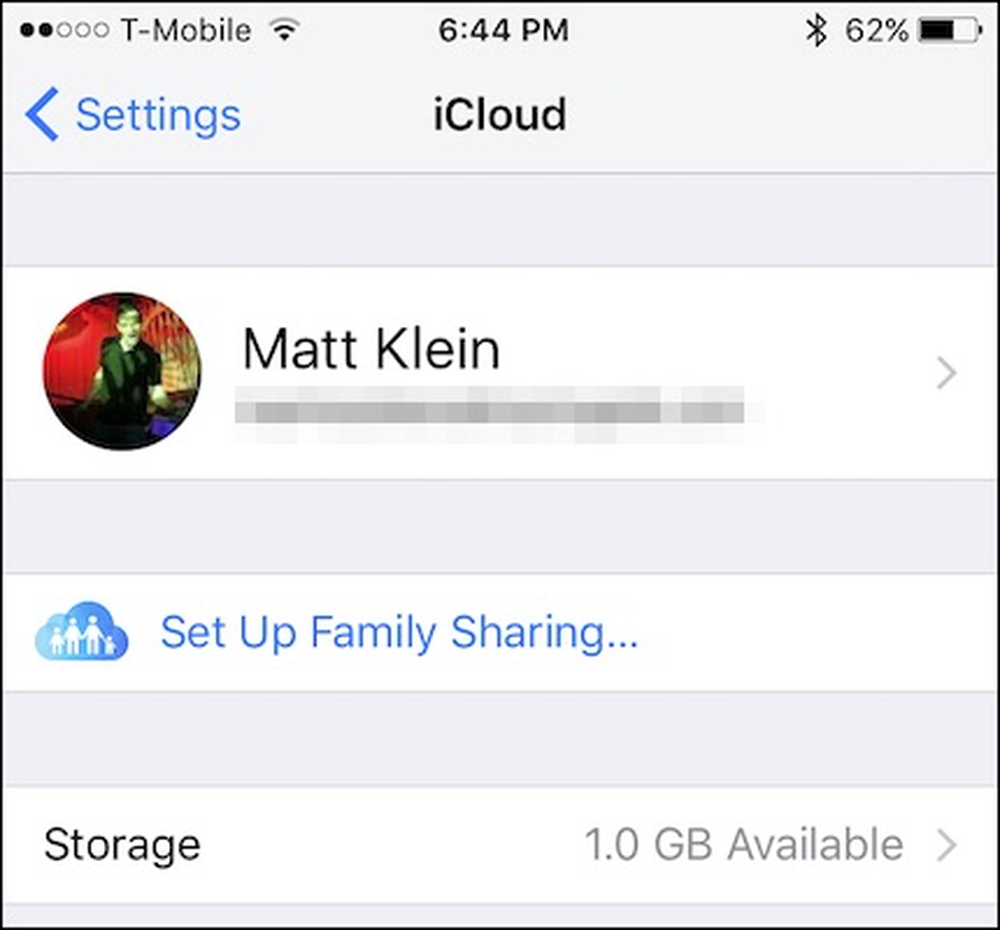 Opcja przechowywania daje możliwość zarządzania aktualną pamięcią, a w razie potrzeby zakupu więcej.
Opcja przechowywania daje możliwość zarządzania aktualną pamięcią, a w razie potrzeby zakupu więcej. Przewiń w dół tę stronę ustawień iCloud, a zobaczysz, że, podobnie jak na Macu, możesz włączyć lub wyłączyć różne funkcje iCloud.

Poświęć chwilę, aby sprawdzić ustawienia iCloud Drive. Możesz wyłączyć lub włączyć to za pomocą prostego dotknięcia i wybrać, czy chcesz go zobaczyć na ekranie głównym.
Dodatkowo możesz zobaczyć listę aplikacji, które umożliwiają ludziom wyszukiwanie według Twojego adresu e-mail. Możesz włączyć lub wyłączyć dla dowolnej aplikacji.

Poniżej znajduje się lista konkretnych aplikacji, które mogą wykorzystywać iCloud Drive do przechowywania plików. Jeśli masz mało wolnego miejsca lub po prostu nie chcesz, aby aplikacja korzystała z iCloud Drive, możesz je wyłączyć tutaj.
Możesz także rozważyć wyłączenie opcji "Użyj danych komórkowych". Gwarantuje to, że iCloud Drive nie spożywa cennego limitu danych.

W ustawieniach Zdjęcia znajduje się zawsze obecny wyłącznik główny biblioteki fotografii iCloud, który pozwala wyłączyć wszystko, jeśli wolisz.

Poniżej możesz wybrać opcję optymalizacji pamięci iPhone'a, co oznacza, że zdjęcia i filmy na iPhonie (lub iPadzie) zostaną automatycznie zmniejszone, aby nie zajmowały zbyt dużo miejsca na urządzeniu. W międzyczasie oryginały będą przechowywane na dysku iCloud.
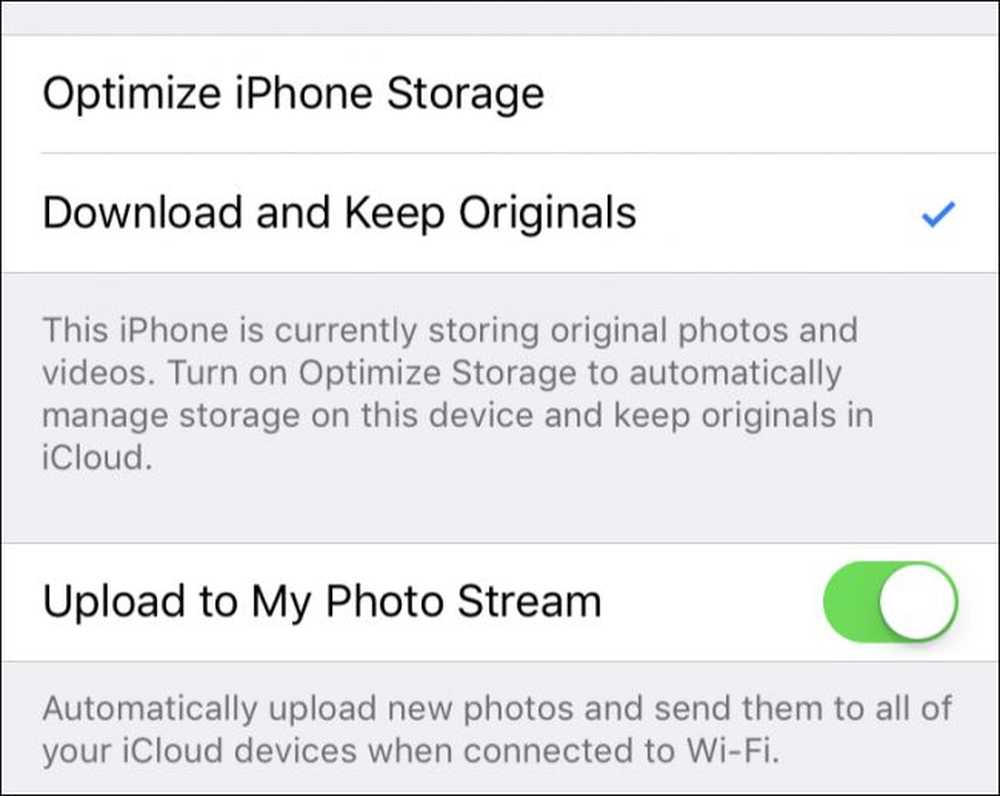 Jeśli zdecydujesz się przesłać zdjęcia do swojego strumienia zdjęć, nowe zostaną wysłane na Twoje urządzenia iCloud, gdy tylko będą połączone z Wi-Fi.
Jeśli zdecydujesz się przesłać zdjęcia do swojego strumienia zdjęć, nowe zostaną wysłane na Twoje urządzenia iCloud, gdy tylko będą połączone z Wi-Fi. Inną ciekawostką jest opcja "Prześlij zdjęcia seryjne", co oznacza, że jeśli robisz zdjęcia seryjne (naciśnij i przytrzymaj przycisk zmniejszania głośności), wszystkie zostaną przesłane do Strumienia zdjęć. Pamiętaj, że przesłanie wszystkich zdjęć seryjnych może być znaczne i zajmować dużo miejsca, więc możesz je wyłączyć.

Ostatnią opcją jest wykorzystanie usługi Udostępnianie zdjęć iCloud, co oznacza, że możesz udostępniać albumy innym osobom i subskrybować ich albumy..
Ustawienia iCloud na iOS
Na głównym ekranie ustawień usługi iCloud dotknij swojej nazwy, aby wyświetlić ustawienia konta iCloud. Tutaj możesz zmienić swoje dane kontaktowe, hasło i kartę kredytową powiązaną z Twoim Apple ID. Ale najbardziej interesującą funkcją jest tutaj sekcja "Urządzenia".

Jeśli spojrzysz na ustawienia Urządzenia, tak jak w przypadku ustawień Mac, możesz zobaczyć wszystkie urządzenia podłączone do konta iCloud, zobaczyć model, wersję, numer seryjny, a nawet usunąć go z konta.

Podobnie jak na Macu, ustawienia iCloud iOS umożliwiają dostosowanie preferencji synchronizacji do aplikacji i usług, z których najczęściej korzystasz (lub w ogóle ich nie używasz).
Warto również pamiętać, że jeśli coś nie jest synchronizowane zgodnie z oczekiwaniami, upewnij się, że nie doszło do przypadkowego wyłączenia tej funkcji w pewnym momencie.
Oczywiście możesz wyłączyć każdą lub nawet wszystkie te funkcje zgodnie z indywidualnymi potrzebami i preferencjami. Uważamy, że są one cenne i oszczędzają mnóstwo czasu i wysiłku, ale z drugiej strony, jeśli nie używasz Przypomnień, Notatek lub innych pieczonych w aplikacjach Apple, może warto je wyłączyć. A jeśli zaczniesz tracić dostęp do przestrzeni iCloud, może pomóc wyłączenie synchronizacji kilku aplikacji.




